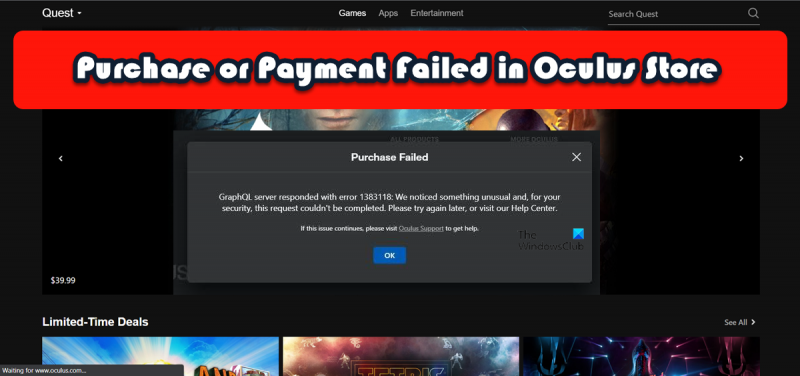Hej, jeg er IT-ekspert. Jeg er her for at hjælpe dig med dit køb eller betalingsfejl i Oculus Store. Hvis du har problemer med at foretage et køb eller en betaling i Oculus Store, er der et par ting, du kan prøve. Først skal du sørge for, at du har en gyldig betalingsmetode opsat på din Oculus-konto. Du kan tilføje eller redigere dine betalingsmetoder i Oculus-appen på din telefon. Hvis du stadig har problemer, kan du prøve at genstarte Oculus-appen eller din telefon. Hvis du stadig har problemer, bedes du kontakte Oculus Support. De kan hjælpe dig med at fejlfinde dit problem og få dig tilbage til at nyde Oculus Store.
Mange brugere har klaget over, at de ikke er i stand til at købe en vare eller foretage en betaling i Oculus-butikken. Dette problem er ret almindeligt og forårsager problemer for en bred vifte af brugere. I dette indlæg vil vi tale om det samme og se, hvad vi skal gøre, hvis Oculus Store køb eller betalingsfejl .

gmail outlook com
Køb mislykkedes. GraphQL-serveren svarede med en fejl. Vi har bemærket noget usædvanligt, og for din beskyttelse kan denne anmodning ikke gennemføres.
Hvorfor bliver min Oculus ved med at sige, at min betaling mislykkedes?
Betalingen går muligvis ikke igennem til Oculus, hvis der er noget galt med din netværksforbindelse, eller hvis serveren er nede. Hvad angår det første, kan du prøve at løse problemet, men der kan ikke gøres noget ved det andet. Der er også andre årsager såsom nedbrud i din bank, beskadiget browsercache osv. Det bedste du kan gøre er at tjekke de nævnte løsninger for at løse problemet.
Ret en fejl ved køb eller betaling i Oculus Store
Hvis dit køb eller din Oculus Store-betaling mislykkes, kan du prøve følgende løsninger og løsninger:
- Tjek din internetforbindelse
- Tjek betalingsmetode
- Fjern og tilføj derefter betalingsmetoder
- Tjek Oculus-serverstatus
- Ryd browsercache
- Se i Steam-butikken
- Kontakt en Oculus Store
Lad os tale om dem i detaljer.
1] Tjek din internetforbindelse
Først og fremmest, lad os tjekke og sikre os, at dit internet ikke er årsagen til det samme. Du kan bruge en af de gratis internethastighedstestere til at finde ud af båndbredden. Hvis internettet er langsomt, skal du genstarte din router, og hvis det ikke virker, skal du kontakte din internetudbyder og bede dem om at løse problemet.
2] Tjek betalingsmetode
For nogle brugere var problemet forårsaget af banksiden. Prøv at ændre din betalingsmetode og se, om det hjælper. En løsning, du kan prøve, er at bruge PayPal i stedet for dit almindelige kredit- eller betalingskort. Hvis du ikke har en PayPal-konto, kan du oprette en konto. Også, hvis du har et kort fra en anden bank, så prøv det og se, om det hjælper. Bemærk venligst, at Oculus kun accepterer Visa, Mastercard og American Express debet- eller kreditkort.
Sørg også for, at du bruger den korrekte pinkode eller legitimationsoplysninger, når du bruger din betalingsmetode. Hvis du indtaster den forkerte pinkode, vil betalingen blive afvist eller endnu værre, dit kort eller din konto bliver spærret af sikkerhedsmæssige årsager. Så tjek din betalingsmetode og fortsæt.
3] Fjern og tilføj derefter betalingsmetoder.
Hvis du ikke kan bruge en anden betalingsmetode, kan du prøve at slette din eksisterende betalingsmetode og tilføje den igen. Dette vil løse problemet, hvis det skyldes et nedbrud. For at gøre det samme skal du følge de foreskrevne trin.
- Gå til det officielle Oculus-websted og log ind med dine legitimationsoplysninger.
- Skifte til Menu > Indstillinger > Betalingsmetoder.
- Naviger til den betalingsmetode, du vil fjerne, klik på de tre prikker, og vælg Fjern.
Tilføj derefter betalingsmetoden igen. Håber dette hjælper dig.
4] Kontroller Oculus-serverstatus
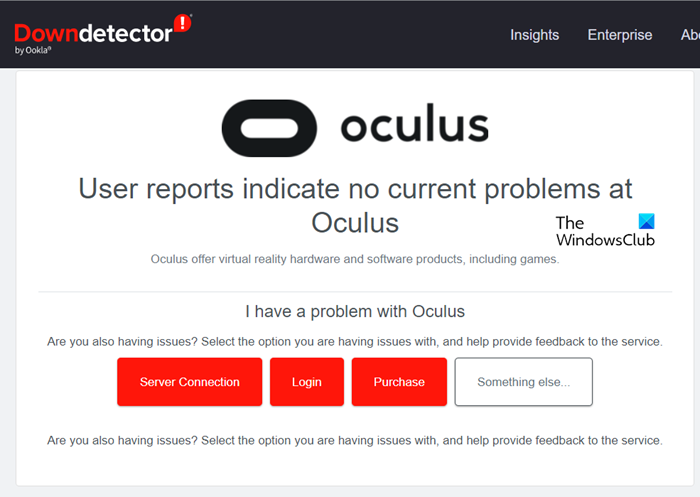
Det er muligt, at din betaling er blevet annulleret, fordi din klient ikke kan kontakte serveren, fordi selve serveren enten er nede eller under vedligeholdelse. Du kan bruge en af fritfaldsdetektorerne til at tjekke status for Oculus-serveren. Hvis serveren er nede, er det eneste du kan gøre at vente, indtil problemet er løst. For nu skal du bare fortsætte med at tjekke serverstatus og se, om det hjælper.
5] Ryd browsercache
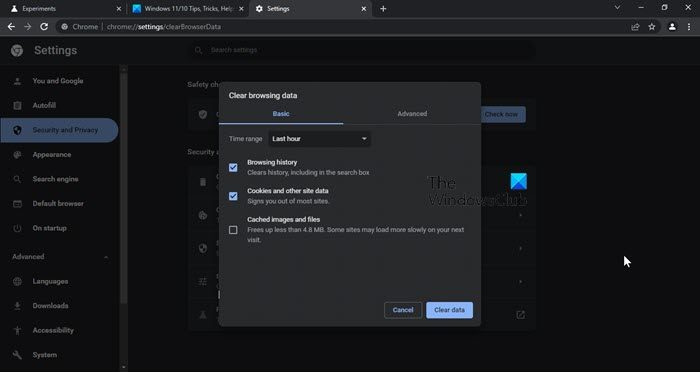
Windows 7 opdatering fejlkode 80070103
Hvis du forsøger at foretage en betaling ved hjælp af en browser, er chancerne for, at en beskadiget browsercache forhindrer betalingen i at gennemføre. Gå til den relevante vejledning for at rydde din browsers cache.
Microsoft Edge
- Åbn kanten.
- Klik på de tre vandrette prikker og vælg 'Indstillinger'.
- Gå til Privatliv, søgning og tjenester.
- Klik på Vælg, hvad der skal ryddes. Slet browserdata.
- Indstil tidsintervallet til Altid, og klik på knappen Ryd nu.
Google Chrome
- Start Chrome.
- Klik på de tre lodrette prikker og gå til 'Indstillinger'.
- Vælg Privatliv og sikkerhed fanen
- Trykke Ryd browserdata > Ryd data.
Mozilla Firefox
- finde Ildræv fra startmenuen.
- Klik på de tre vandrette linjer og naviger til indstillingen 'Indstillinger'.
- Gå til Fortrolighed og sikkerhed > Cookies og webstedsdata > Ryd data.
Hvis du bruger opera, tjek vores indlæg for at rydde dens cache.
Du bør genstarte din browser og derefter kontrollere, om problemet er løst. Hvis din betaling eller køb mislykkes på grund af en beskadiget cache, vil denne løsning gøre alt arbejdet for dig.
6] Se i Steam Store
Hvis der er noget, du vil købe fra Oculus-butikken, så er det værd at tjekke det ud i Steam-butikken for at gennemføre dit køb. For at gøre det samme, gå til store.steampowered.com , find den rigtige app og køb den. Håber dette hjælper dig.
7] Kontakt Oculus Store
Hvis alt andet fejler, skal du som en sidste udvej kontakte Oculus Store og bede dem om at løse problemet for dig. Vær dog opmærksom på, at eftersom omfanget af Oculus' arbejde er enormt, er det højst sandsynligt, at du bliver nødt til at sende en e-mail flere gange, før du får et svar.
Jeg håber, du kan løse problemet ved hjælp af de løsninger, der er nævnt i denne artikel.
Læs: SteamVR-fejl 1114. Der opstod et problem ved installation af Oculus Runtime.
Hvorfor accepterer min Oculus ikke min betalingsmetode?
Oculus accepterer ikke betaling fra alle kort. Så hvis du bruger andet end Visa, Mastercard og American Express eller PayPal debet- eller kreditkort. Selvom kort måske fungerer for de fleste af jer, så prøv PayPal, hvis de ikke gør det. Mange brugere, der ikke var i stand til at foretage en betaling, brugte PayPal, og deres problem blev løst. Så i teorien vil begge muligheder fungere for dig, men PayPal har den største chance for at gennemføre betalingen.
droidcam skype
Læs også: Oculus-softwaren installeres ikke på Windows 11.